Surface вмикається, але застряг на екрані відновлення
Applies To
Surface DevicesЯкщо surface вмикається та відображається екран відновлення для файлу "Дані конфігурації завантаження" або "BCD", виконайте наведені нижче дії.
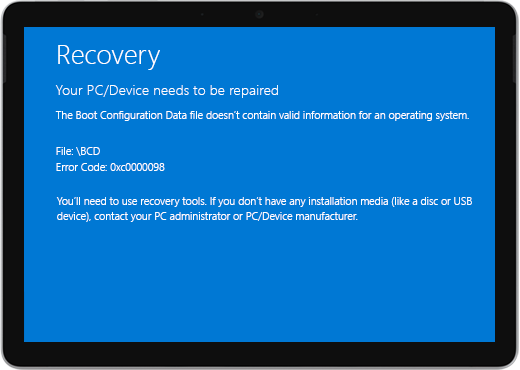
Ці дії діють для всіх пристроїв Windows.
Рішення 1. Перехід до середовища відновлення Windows
-
Вимкніть пристрій і спробуйте завантажити його.
-
Спробуйте завантажити ще раз. Після двох невдалих спроб завантаження пристрій має автоматично увійти в середовище відновлення Windows (WinRE).
Примітка.: Докладні відомості про те, як завершити роботу пристрою, див. в статті Примусове завершення роботи та перезавантаження Surface.
Рішення 2. Перехід до командного рядка
-
У меню Вибір параметра виберіть виправлення неполадок > Додаткові параметри > командному рядку.
-
Якщо з'явиться відповідний запит, введіть ключ відновлення BitLocker, а потім введіть такі команди в рядку:
-
CMD> bootrec /scanos
-
CMD> bootrec /rebuildbcd
-
CMD> bootrec /fixmbr
-
CMD> bootrec /fixboot
-
-
Перевірте, чи запускається Windows:
-
Якщо Windows запускається, виконайте наведені нижче дії. Інсталюйте останні оновлення Surface і Windows, щоб запобігти майбутнім проблемам. Докладні відомості див. в статті Завантаження драйверів і мікропрограм для Surface.
-
Якщо Windows не запускається, виконайте наведені нижче дії. Перейдіть до рішення 3.
-
Рішення 3. Відновіть початковий стан Surface за допомогою USB-носія для відновлення
-
Запустіть Surface за допомогою USB-носія для відновлення. Вставте USB-носій для відновлення в USB-порт surface, а потім натисніть і утримуйте кнопку зменшення гучності під час натискання та відпустіть кнопку живлення.
-
Коли з'явиться емблема Surface, відпустіть кнопку зменшення гучності. Докладні відомості див. в статті Створення та використання USB-носія для відновлення пристрою Surface.
-
Перевірте, чи запускається Windows.
-
Якщо Windows запускається, виконайте наведені нижче дії. Інсталюйте останні оновлення Surface і Windows, щоб запобігти майбутнім проблемам. Докладні відомості див. в статті Завантаження драйверів і мікропрограм для Surface.
-
Якщо Windows не запускається, виконайте наведені нижче дії. Перейдіть до розділу Обслуговування та ремонт пристроїв.
-
Проблеми не зникають?
Є останній крок, який можна зробити. Якщо ці дії не допомогли вирішити проблему, можливо, вам зможуть допомогти варіанти обслуговування та підтримки.
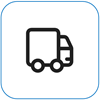
Надіслати до корпорації Майкрософт Щоб підготувати пристрій до доставки до корпорації Майкрософт, можна надрукувати поштову етикетку, перевірити гарантію Microsoft і створити замовлення на обслуговування.
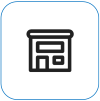
Знайдіть особисту підтримку Зараз у Китаї, Японії та Сполученому Королівстві доступна особиста підтримка, яка може включати професійну перевірку обладнання, виправлення неполадок і відновлення системи.
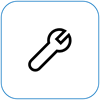
Самостійне відновлення Якщо ви технічно досвідчені та маєте відповідні інструменти, корпорація Майкрософт має кілька доступних для заміни компонентів і посібників служби, які дають змогу виконати ремонт.
Примітка.: Якщо ваш пристрій Surface – це бізнес-пристрій (що належить організації), див. статтю Варіанти обслуговування Surface для бізнесу та освіти. Доступність для деяких країн або продуктів може бути обмежена.
Докладні відомості див. тут: Як отримати послуги з обслуговування або ремонту Surface.











